- ELIMINAR UNA APLICACIÓN: mantén oprimida la aplicación deseada, luego selecciona Remove from Home.

- DESINSTALAR UNA APLICACIÓN: mantén seleccionada la aplicación deseada, luego selecciona Uninstall.
Importante: Algunas aplicaciones preinstaladas no se pueden desinstalar del dispositivo pero sí se pueden desactivar. Algunas aplicaciones se deben mantener activadas en el dispositivo.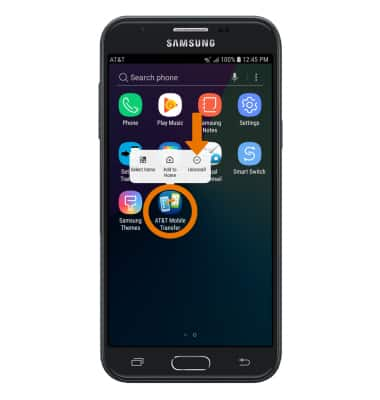
- Selecciona OK.
Importante: Puedes volver a instalar las aplicaciones descargadas a través de Google Play Store. Para volver a habilitar aplicaciones cargadas previamente, desliza desde la parte superior hacia abajo la barra de notificaciones, luego selecciona el ícono Settings > Apps > aplicación deseada > ENABLE.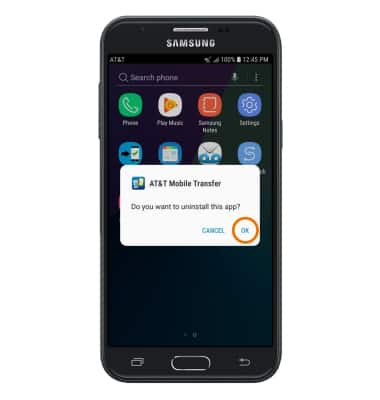
- ELIMINAR UNA CARPETA: desde la pantalla principal, mantén oprimida la carpeta deseada y luego selecciona Delete folder. Selecciona Delete para confirmar.
Importante: También puedes eliminar una carpeta al seleccionar y arrastrar todas las aplicaciones fuera de la carpeta. La carpeta se eliminará automáticamente.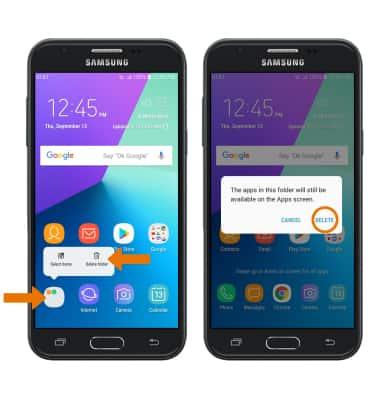
Eliminar una aplicación
Samsung Galaxy Express Prime 2 (J327A)
Eliminar una aplicación
Borrar un ícono de tu pantalla principal y eliminar aplicaciones de tu dispositivo.
INSTRUCTIONS & INFO
